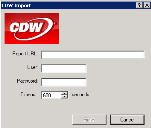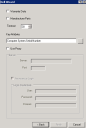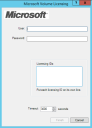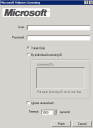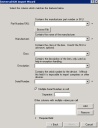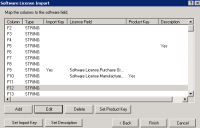Программы мастера коннекторов B2B
Каждый поставщик или коннектор B2B имеют различные требования к конфигурации правил для получения данных с их веб-сайтов. Для получения дополнительной информации о коннекторах B2B см. раздел Обзор коннекторов B2B.
Во многих случаях вы можете получить файлы отчетов, предоставляемые поставщиками, которые не отображаются в списке коннекторов B2B. Для импорта любых файлов в формате .CSV, .XLS или .XLSX используйте Мастер универсального импорта данных B2B.
Правила коннекторов B2B перед импортом данных основываются на информации с веб-сайтов. Иногда поставщики могут менять свои веб-сайты, что не позволит правилу работать корректно. В этом случае обратитесь в Ivanti для проверки работоспособности правила и его обновления с помощью последней версии исправления.
Вы также можете обнаружить, что поставщик добавил ключ Captcha, который не дает правилу коннектора B2B подключиться к его веб-сайту. В этом случае обращайтесь непосредственно к поставщику.
Разверните следующий элемент имени коннектора B2B для получения дополнительной информации об использовании программы мастера:
Функции правила коннектора Adobe B2B подобны правилу импорта лицензий на программное обеспечение. Возможно, вы должны обновить таблицу поиска лицензий на программное обеспечение, если правило импортирует данные программного обеспечения, которые не организованы должным образом. Для получения дополнительной информации см. раздел Обзор правил для лицензионного программного обеспечения.
Пользователь (User): Имя пользователя, назначенное Adobe.
Пароль (Password): Пароль, назначенный Adobe.
Дата начала (Start date): Дата начала сбора данных из Adobe. Все данные с сайта корпоративного лицензирования Adobe будут импортироваться, начиная с этой даты.
Тайм-аут (Timeout): В зависимости от получаемого объема данных и скорости подключения, возможно, вы должны увеличить значение тайм-аута. Значения указываются в секундах.
Нажмите кнопку Готово (Finish). Ваше новое правило отобразится в папке Коннектор B2B > Импорт ПО Adobe > Все правила (B2B Connector > Adobe Software Import > All Rules).
Для получения информации с веб-сайта CDW, во-первых, необходимо создать отчет для нужных вам данных. Перейдите на веб-сайт CDW и выполните следующие действия для создания отчета.
Так как вы будете планировать создание этого отчета на регулярной основе, обязательно укажите соответствующий период времени, за который вы хотите импортировать данные. Например, вы можете запланировать создание отчета для импорта данных раз в неделю, поэтому вы должны выбрать параметр На день месяца (Month To Date). Вы также можете выполнить одно начальное получение исторической информации для заполнения данных, которые уже присутствуют в вашей базе данных.
Для создания отчета CDW:
- Перейдите на сайт to http://www.cdw.com.
- Выполните вход, используя свои учетные данные.
- В меню выберите Центр заказов > История заказов (Order Center > Order History).
- Выберите Создать новый отчет (Create New Report) и укажите поля, которые вы хотите использовать в системе Management Suite.
- Выберите параметр Период времени (Time Period) для отчета.
- Нажмите Сохранить отчет (Save Report).
После создания отчета вы можете сконфигурировать правило для получения данных в базе данных.
URL-адрес отчета (Report URL): URL-адрес для отчета, который вы только что сохранили на веб-сайте CDW. Перейдите к этому отчету и скопируйте его URL-адрес в текстовое поле URL-адрес отчета. Эта ссылка может быть очень длинной. Обязательно скопируйте ее адрес целиком.
Пользователь (User): Имя пользователя, назначенное CDW.
Пароль (Password): Пароль, назначенный CDW.
Тайм-аут (Timeout): В зависимости от получаемого объема данных и скорости подключения, возможно, вы должны увеличить значение тайм-аута. Значения указываются в секундах.
Теперь вы можете выполнять правило вручную для получения данных CDW в вашу базы данных. Для импорта информации о новых элементах, которые вы заказываете в CDW, запланируйте работу правила с периодичностью, которая была указана в отчете.
Нажмите кнопку Готово (Finish). Ваше новое правило отобразится в папке Коннектор B2B > Импорт из CDW > Все правила (B2B Connector > CDW Import > All Rules).
Данные гарантии (Warranty data): Этот параметр используется для импорта гарантийной информации, такой как дата ее начала, завершения, описание и т.д.
Запчасти производителя (Manufacturer parts): Этот параметр используется для импорта информации о запчастях (например, жесткий диск, память и т.д.), которые компания Dell отправила с заказанным устройством.
Тайм-аут (Timeout): В зависимости от получаемого объема данных и скорости подключения, возможно, вы должны увеличить значение тайм-аута. Значения указываются в секундах.
Ключевой атрибут (Key attribute): Атрибут базы данных для отправки в Dell во время поиска правилом устройства в инвентаризации. Этот атрибут должен содержать данные ярлыка обслуживания Dell.
Использовать прокси (Use proxy): Если вы должны использовать прокси для доступа к веб-сайту Dell, установите этот параметр и заполните соответствующие поля.
Нажмите кнопку Готово (Finish). Ваше новое правило отобразится в папке Коннектор B2B > Импорт гарантии Dell > Все правила (B2B Connector > Dell Warranty Import > All Rules).
Пользователь (User): Имя пользователя, назначенное En Pointe.
Пароль (Password): Пароль, назначенный En Pointe.
Дней для хранения (Days to save): Число дней в прошлом, за которые будут получены данные. Вы можете настроить одно правило, которое будет получать все исторические данные, и другое правило, которое будет выполняться раз в месяц для получения ежемесячной информации.
Тайм-аут (Timeout): В зависимости от получаемого объема данных и скорости подключения, возможно, вы должны увеличить значение тайм-аута. Значения указываются в секундах.
Нажмите кнопку Готово (Finish). Ваше новое правило отобразится в папке Коннектор B2B > Импорт из En Pointe > Все правила (B2B Connector > En Pointe Import > All Rules).
Пользователь (User): Имя пользователя, назначенное ePlus.
Пароль (Password): Пароль, назначенный ePlus.
Месяцев для хранения (Months to save): Число месяцев в прошлом, за которые будут получены данные. Вы можете настроить одно правило, которое будет получать все исторические данные, и другое правило, которое будет выполняться раз в месяц для получения ежемесячной информации.
Тайм-аут (Timeout): В зависимости от получаемого объема данных и скорости подключения, возможно, вы должны увеличить значение тайм-аута. Значения указываются в секундах.
Нажмите кнопку Готово (Finish). Ваше новое правило отобразится в папке Коннектор B2B > Импорт из ePlus > Все правила (B2B Connector > ePlus Import > All Rules).
Пользователь: Имя пользователя, назначенное Insight.
Пароль: Пароль, назначенный Insight.
Дата начала/завершения: Insight собирает данные с будущей дата начала до указанной даты окончания. Или выберите Сегодня для сбора данных за последние 3 года до текущей даты..
Тайм-аут (Timeout): В зависимости от получаемого объема данных и скорости подключения, возможно, вы должны увеличить значение тайм-аута. Значения указываются в секундах.
Нажмите кнопку Готово (Finish). Ваше новое правило отобразится в папке Коннектор B2B > Импорт данных Insight > Все правила.
Пользователь: Имя пользователя, назначенное Kelway.
Пароль: Пароль, назначенный Kelway.
Дата начала/завершения: Даты начала и окончания для сбора данных из Kelway.
Тайм-аут (Timeout): В зависимости от получаемого объема данных и скорости подключения, возможно, вы должны увеличить значение тайм-аута. Значения указываются в секундах.
Нажмите кнопку Готово (Finish). Ваше новое правило отобразится в папке Коннектор B2B > Импорт данных Verizon > Все правила.
Используйте этот коннектор для импорта пользовательских данных корпоративных лицензий MSDN в базу данных инвентаризации. Получение данных MSDN обычно происходит в два этапа:
- Во-первых, сконфигурируйте и выполните правило импорта LDAP для импорта адресов электронной почты каждого основного пользователя устройства, пользующегося MSDN, в базу данных инвентаризации. Правило выполнит связь адреса электронной почты основного пользователя с конкретным устройством, позволяя коннектору MSDN импортировать данные для каждого адреса, соответствующего назначенной лицензии MSDN на веб-сайте корпоративного лицензирования Microsoft.
- Во-вторых, сконфигурируйте коннектор MSDN для подключения к веб-сайту Microsoft и импорта пользовательских данных с этими же адресами электронной почты в базу данных инвентаризации Management Suite.
Уточните результаты действия правила и коннектора, применив их, например, только к подразделениям в вашей организации, имеющих устройства, которые пользуются MSDN.
Пользователь (User): Имя пользователя, назначенное Microsoft для доступа к веб-сайту корпоративного лицензирования.
Пароль (Password): Пароль, назначенный Microsoft для доступа к веб-сайту корпоративного лицензирования.
ИД лицензирования (Licensing IDs): Номера, назначенные Microsoft и представляющие ваши договора о лицензировании MSDN.
Тайм-аут (Timeout): В зависимости от получаемого объема данных и скорости подключения, возможно, вы должны увеличить значение тайм-аута. Значения указываются в секундах.
Нажмите кнопку Готово (Finish). Ваше новое правило отобразится в папке Коннектор B2B > Импорт пользователей Microsoft MSDN > Все правила (B2B Connector > Microsoft MSDN User Import > All Rules).
Пользователь (User): Имя пользователя, назначенное Microsoft для доступа к веб-сайту корпоративного лицензирования.
Пароль (Password): Пароль, назначенный Microsoft для доступа к веб-сайту корпоративного лицензирования.
Только общие данные (Totals only): Общее количество лицензий, которые являются частью контракта с Microsoft.
По отдельным ИД лицензирования (By individual licensing ID): Номера контрактов, которые назначены корпорацией Microsoft. Введите каждый идентификатор лицензирования в отдельной строке.
Игнорировать другие (Ignore unresolved): Столбец в отчете Microsoft с названием "Другие" (Unresolved), который обычно относится к обновлениям или элементам, приобретенным отдельно от вашего оригинального контракта.
Тайм-аут (Timeout): В зависимости от получаемого объема данных и скорости подключения, возможно, вы должны увеличить значение тайм-аута. Значения указываются в секундах.
Нажмите кнопку Готово (Finish). Ваше новое правило отобразится в папке Коннектор B2B > Импорт корпоративных лицензий Microsoft > Все правила (B2B Connector > Microsoft Volume License Import > All Rules).
Пользователь (User): Имя пользователя, назначенное PDS.
Пароль (Password): Пароль, назначенный PDS.
Месяцы (Months): Число месяцев в прошлом, за которые будут получены данные. Вы можете настроить одно правило, которое будет получать все исторические данные, и другое правило, которое будет выполняться раз в месяц для получения ежемесячной информации.
Тайм-аут (Timeout): В зависимости от получаемого объема данных и скорости подключения, возможно, вы должны увеличить значение тайм-аута. Значения указываются в секундах.
Нажмите кнопку Готово (Finish). Ваше новое правило отобразится в папке Коннектор B2B > Импорт из PDS > Все правила (B2B Connector > PDS Import > All Rules).
Каталог (Directory): Местоположение каталога, где вы храните отчет в формате .XLSX, полученный на веб-сайте Softchoice. Во время выполнения этого правила, файл будет импортирован в базу данных инвентаризации.
Нажмите кнопку Готово (Finish). Ваше новое правило отобразится в папке Коннектор B2B > Импорт из Softchoice > Все правила (B2B Connector > Softchoice Import > All Rules).
Каталог (Directory): Местоположение каталога, где вы храните отчет в формате .XLS, полученный на веб-сайте Softmart. Во время выполнения этого правила, файл будет импортирован в базу данных инвентаризации.
Нажмите кнопку Готово (Finish). Ваше новое правило отобразится в папке Коннектор B2B > Импорт из Softmart > Все правила (B2B Connector > Softmart Import > All Rules).
Пользователь (User): Имя пользователя, назначенное SoftwareONE.
Пароль (Password): Пароль, назначенный SoftwareONE.
Дата начала (Start date): Дата начала сбора данных из SoftwareONE. Все данные с сайта корпоративного лицензирования SoftwareONE будут импортироваться, начиная с этой даты.
Дата завершения (End date): Дата прекращения сбора данных из SoftwareONE.
Использовать текущую дату, как дату завершения (Use current date as end date): Выберите, если необходимо получать данные, начиная с даты начала и не прекращая.
Тайм-аут (Timeout): В зависимости от получаемого объема данных и скорости подключения, возможно, вы должны увеличить значение тайм-аута. Значения указываются в секундах.
Нажмите кнопку Готово (Finish). Ваше новое правило отобразится в папке Коннектор B2B > Импорт из SoftwareONE > Все правила (B2B Connector > SoftwareONE Import > All Rules).
Для получения данных на веб-сайте Verizon необходимо установить на главном сервере приложение Adobe Flash для этого правила.
Пользователь (User): Имя пользователя, назначенное Verizon.
Пароль (Password): Пароль, назначенный Verizon.
Тайм-аут (Timeout): В зависимости от получаемого объема данных и скорости подключения, возможно, вы должны увеличить значение тайм-аута. Значения указываются в секундах.
Собрать сводные данные (Gather summary data): Получает общую информацию об использовании для вашей учетной записи, учитывая ежемесячный сводный отчет из Verizon и выполняя импорт, как правило, за 12 месяцев.
Собирать данные обновлений (Gather upgrade data): Получает информацию об обновлениях для каждого устройства, например, тип устройства и стоимость. Этот параметр работает только на выбранных устройствах, которые были перемещены в это правило.
Собирать данные текущего использования (Gather current usage data): Получает данные за текущий месяц, пока не выставлен счет за услуги. Этот параметр работает только на выбранных устройствах, которые были перемещены в это правило.
Нажмите кнопку Готово (Finish). Ваше новое правило отобразится в папке Коннектор B2B > Импорт из Verizon > Все правила (B2B Connector > Verizon Import > All Rules).
Пользователь (User): Имя пользователя, назначенное VMWare.
Пароль (Password): Пароль, назначенный VMWare.
Тайм-аут (Timeout): В зависимости от получаемого объема данных и скорости подключения, возможно, вы должны увеличить значение тайм-аута. Значения указываются в секундах.
Нажмите кнопку Готово (Finish). Ваше новое правило отобразится в папке Коннектор B2B > Импорт из VMWare B2B > Все правила (B2B Connector > VMWare B2B Import > All Rules).
Мастер универсального импорта данных B2B
Используйте программу этого мастера для создания правила, которое будет импортировать данные файлов отчетов от поставщиков, не входящих в список коннекторов B2B. Для импорта в базу данных инвентаризации файлы должны иметь расширения .CSV, .XLS или .XLSX.
Вы можете выполнять задачи, связанные с универсальным правилом импорта данных B2B, используя различные контекстные меню.
Для открытия этих меню в виде дерева DTS нажмите правой мыши папку Универсальный импорт B2B (Universal B2B Import):
Изменить классы: Список классов или категорий, которые DTS может в настоящее время импортировать из предоставляемого поставщика файла отчета в одно из трех мест, которые указаны в столбце Тип импорта:
- Управление активами (Asset Control) относится к классам (неуправляемые устройства, например, принтеры, мониторы), импортированным в базу данных приложения управления активами.
- Компьютеры (Computer) относятся к классам (такие как компьютеры, ноутбуки), импортированным в базу данных инвентаризации.
- Программное обеспечение (Software) относится к классам (лицензии на программное обеспечение), импортированным в SLM.
Список классов используется, в основном, для справки. Вы можете добавить новый класс в список, но он не будет импортирован в процессе, пока вы не обратитесь в Ivanti с запросом на добавление этих данных. (Классы, имеющие такой статус, указываются со значением "Нет" (No) в столбце Система (System).)
Изменить производителей: Список поставщиков, чьи файлы отчетов DTS в настоящее время могут импортироваться в инвентаризацию. В большинстве случаев используется для справки. Вы можете добавить нового поставщика в список, но он не будет импортирован в процессе, пока вы не обратитесь в Ivanti с запросом на добавление этих данных. (Поставщики, имеющие такой статус, указываются со значением "Нет" в столбце Система.)
Импорт номеров деталей: Позволяет импортировать данные поставщиков, классы или номера деталей из файла .XML, что полезно для использования в среде с несколькими главными серверами.
Экспорт номеров деталей: Позволяет экспортировать данные поставщиков, классы или номера деталей в файл .XML, что полезно для использования в среде с несколькими главными серверами.
Когда вы впервые будете создавать универсальное правило импорта B2B, будет открыт диалог с запросом об анонимной загрузке ваших данных (номера SKU поставщика, номера деталей и т.д.) в базу веб-служб Ivanti.
Нажмите Да (Yes) для эффективной работы функции универсального импорта B2B. Неизвестные элементы будут загружены в данные веб-служб и обработаны. Если вы выполните правило еще раз, будут загружены любые назначенные элементы. Если вы выберете Нет (No), вам придется выполнить эту обработку самостоятельно.
Используйте эту страницу для выбора информации с помощью этого правила.
Импорт компьютеров (Import computers): Выберите для импорта данных компьютеров (например, номеров деталей, серийных номера и так далее) в базу данных.
- Группы (Groups): Это группа DTS, которая будет работать после импорта правилом данных компьютеров. Это полезно для выполнения действия после работы процесса. Например, если вы импортируете несколько систем Dell, вы можете также затем получить информацию о гарантии. Вы можете установить группу правил для получения гарантийной информации Dell после завершения работы этого правила.
- Выполнять группу только, если устройство создано (Only run group if device is created): Если запись нового компьютера не будет создана во время выполнения этого правила, выбранная группа DTS работать не будет.
Импорт других устройств (Import other devices): Выберите для импорта данных об устройствах (таких как принтеры, маршрутизаторы и т.д.) в базу данных инвентаризации. Эти данные могут содержать номера деталей, серийные номера и т.д.
- Группы (Groups): Это группа DTS, которая будет работать после импорта правилом данных устройств. Это полезно для выполнения действия после работы процесса.
- Выполнять группу только, если устройство создано (Only run group if device is created): Если запись нового устройства не будет создана во время выполнения этого правила, выбранная группа DTS работать не будет.
Импорт ПО (Import software): Выберите для импорта данных лицензий на программное обеспечение на консоль мониторинга лицензий на ПО (SLM) в системе Management Suite.
Используйте эту страницу для выбора источника данных, содержащего данные, которые нужно импортировать.
Для файлов CSV:
- Имя файла (Filename): Полный путь к файлу для импорта. Если вы импортируете все файлы в каталоге, укажите имя только одного файла, который может использоваться для отображения столбцов.
- Заголовки в первой строке (Headers in the first row): Установите этот параметр, если заголовки столбцов (имена) находятся в первой строке.
- Загрузить все файлы в каталоге (Load all files in directory): Выполняет обработку всех файлов с расширением .CSV. Для корректной работы этого параметра все файлы должны иметь один формат и подобные столбцы.
- Разделитель (Delimiter): Разделитель столбцов, который может использоваться в файле .CSV, например, запятая или символ табуляции. По умолчанию используется запятая.
- Использовать номера столбцов вместо имен (Use column numbers instead of names): Установите этот параметр, если могут меняться имена столбцов, но не их данные. Это полезно, когда заголовки столбцов будут локализованы.
- Кодовая страница: Это формат кодовой страницы файла. США Для английского языка (США) обычно по умолчанию используется ANSI. Однако для других языков нужно использовать иные кодовые страницы для точного отображения их символов.
Для файлов Excel:
- Имя файла (Filename): Полный путь к файлу для импорта. Если вы импортируете все файлы в каталоге, укажите имя только одного файла, который может использоваться для отображения столбцов.
- Лист (Sheet): Имя одного листа в файле Excel для чтения его данных. Каждое правило будет считывать данные только одного листа. Не устанавливайте этот параметр, если нужно прочитать данные из всего файла Excel.
- Загрузить все файлы в каталоге (Load all files in directory): Выполняет обработку всех файлов с расширениями .XLS или .XLSX. Для корректной работы этого параметра все файлы должны иметь один формат и подобные столбцы.
Используйте эту страницу для приведения столбцов в вашем файле в соответствие с различными идентификаторами, используемыми для импорта данных для компьютеров, устройств или лицензий на программное обеспечение.
Номер детали/SKU: Обязательное для заполнения поле. Номер детали поставщика или SKU для компьютера, устройства или программного продукта.
- Кнопка обзора файлов (Browse file button): Открывает файл CSV или Excel, чтобы помочь обеспечить соответствие столбцов и идентификаторов.
Производитель: Обязательное для заполнения поле. Имя компьютера, устройства или поставщика программного продукта.
Класс (Class): Класс компьютера, устройства или программного продукта (например, мышь, монитор, сервер и так далее), который используется, если неизвестен SKU.
Описание (Description): Описание компьютера, устройства или программного продукта — используется только в исключительных случаях.
Серийный номер (Serial number): Это обязательное для заполнение поле, если вы выберете импорт данных компьютеров или устройств. Данные не могут быть импортированы без серийного номера.
- Несколько серийных номеров в ячейке (Multiple serial numbers in cell): Установите этот параметр, если компьютер или устройство имеют более одного серийного номера. По умолчанию запятая используется в качестве разделителя значений.
Другие столбцы с несколькими значениями в каждой ячейке (Other columns with multiple values per cell): Нажмите кнопку Добавить (Add) для открытия диалога, где вы можете выбрать другие столбцы в файле, в котором может быть несколько значений в ячейке.
Если вы решили импортировать данные компьютеров или устройств, используйте эту страницу для назначения каждого столбца файла, который необходимо импортировать в атрибут базы данных, связанный с аппаратными средствами. Выберите столбец и нажмите кнопку Правка (Edit) для выполнения назначения.
Один из столбцов должен быть установлен в качестве ключа, который используется для определения уникальных характеристик оборудования. По умолчанию в качестве ключа установлен серийный номер. Вы можете изменить, какой столбец является ключом, но столбец ключа всегда должен иметь атрибут назначения.
Для данных устройств, помещаемых в данные управления активами, атрибуты уже должны существовать, или такие данные будут считаться не имеющими моделей, и не будут корректно импортироваться в базу управления активами. Если данные не имеют моделей, перед завершением процесса в диалоге будет отображен запрос определения компонента или атрибута.
Если вы решили импортировать данные лицензий на программное обеспечение, используйте эту страницу для назначения каждого столбца файла, который необходимо импортировать в атрибут базы данных, связанный с лицензиями на ПО. Выберите столбец и нажмите кнопку Правка (Edit) для выполнения назначения.
Один из столбцов должен быть установлен в качестве ключа продукта (product key) для определения программного продукта, для которого назначаются данные лицензирования. Если выбрано несколько столбцов, они будут разделяться пробелами. По умолчанию в качестве ключа продукта установлен столбец номера детали/SKU. Для каждого столбца, выбранного в качестве ключа продукта, также должен быть назначен атрибут.
Вы должны, как минимум, для одного столбца установить значение импорт ключа (import key) для указания уникальности программного продукта (например, номер заказа на покупку). Для каждого столбца, выбранного в качестве ключа импорта, также должен назначен атрибут.
Нажмите кнопку Установить описание (Set Description) для выбора столбца для описания программного продукта, который будет использоваться в исключительных случаях.
Наконец, вы должны импортировать столбец для количества лицензий, назначив его для атрибута Лицензия на ПО.Количество (Software License.Quantity).
Нажмите кнопку Готово (Finish). Ваше новое правило отобразится в папке Коннектор B2B > Универсальный импорт B2B > Все правила (B2B Connector > Universal B2B Import > All Rules).